Internetnutzer sind zahlreichen Risiken für die Sicherheit unserer Computer ausgesetzt, wenn wir online gehen. Cyberkriminelle bevölkern das Netzwerk von Netzwerken mit bösartigen Dateien, die wir auf verschiedenen Webseiten finden können. Auf diese Weise können wir, wenn wir nicht aufpassen, Viren, Computerwürmer, Ransomware und andere Arten von Malware auf unseren Computer herunterladen. Unsere erste Verteidigungslinie ist das Antivirenprogramm und es ist praktisch, es zusammen mit den Betriebssystem-Updates auf dem neuesten Stand zu halten. Moderne Browser wie Google Chrome haben auch ihre eigene Verteidigungsbarriere, die uns schützen kann. Was passiert, ist, dass es manchmal fehlschlägt und wir keine sicheren Dateien herunterladen können. In diesem Tutorial werden wir sehen, wie es geht Deaktivieren Sie den Schutz von Chrome, wenn er Downloads blockiert aufgrund von Viren, die nicht wirklich echt sind.
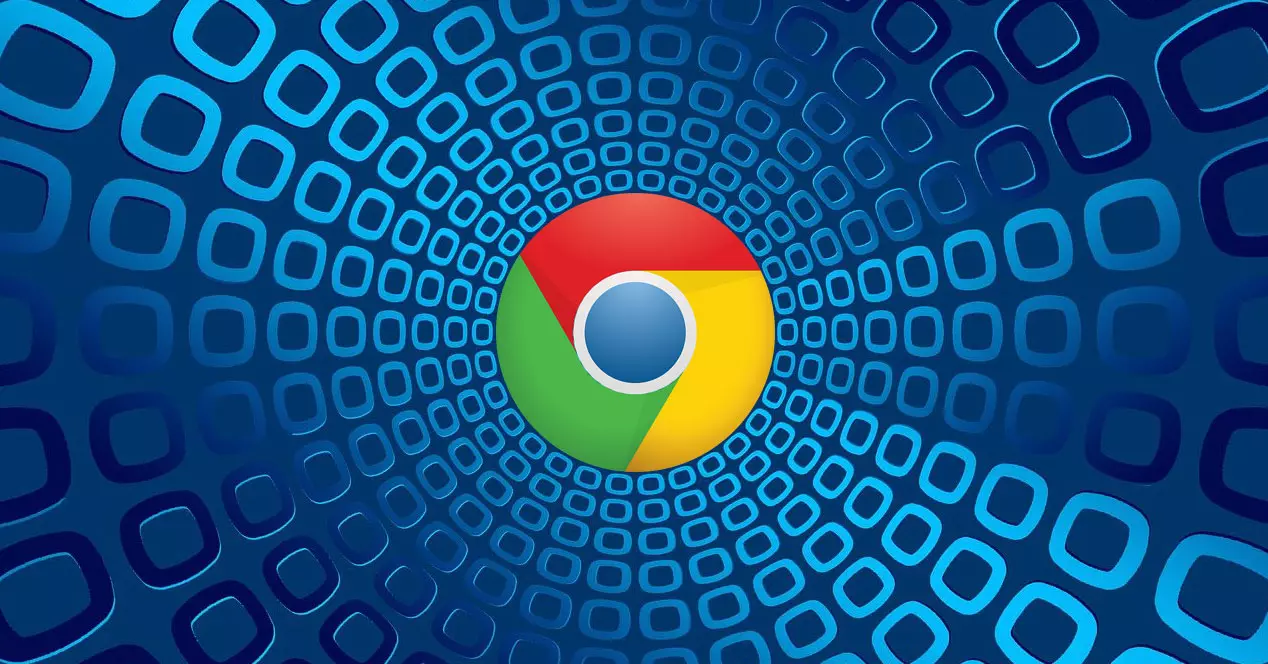
Das erste, was wir sehen werden, ist, warum dieser Fehler bei Google Chrome-Downloads auftritt. Dann werden wir sehen, wie Sie den Schutz von Chrome deaktivieren, um diese Datei herunterladen zu können, und wir sehen auch die Optionen, die es uns ermöglicht.
Warum lädt Chrome manchmal keine Datei herunter?
Manchmal ist das Problem ein Ausfall der Internetverbindung, Probleme mit dem Browser und sogar ein Mangel an Speicher. Daher muss zuerst unsere Internetverbindung überprüft werden, dass wir den Browser auf die neueste Version aktualisiert haben und dass wir darüber hinaus genug haben RAM zusammen mit genügend Festplattenspeicher verfügbar, um diese Datei zu speichern. Eine einfache Sache, die wir versuchen könnten, ist, den Browser mit allen seinen Fenstern zu schließen und neu zu starten, um zu testen, ob er auf anderen Websites gut funktioniert.
Eine wahrscheinliche Ursache kann auch sein, dass der Browser, in diesem Fall Google Chrome, den Download durch sein Schutzsystem blockiert. Manchmal sind wir sicher, dass diese Datei unseren Computer nicht gefährdet, aber wir können sie nicht herunterladen. In diesen Fällen besteht die Lösung, wie wir später sehen werden, darin, den Schutz von Chrome zu deaktivieren.
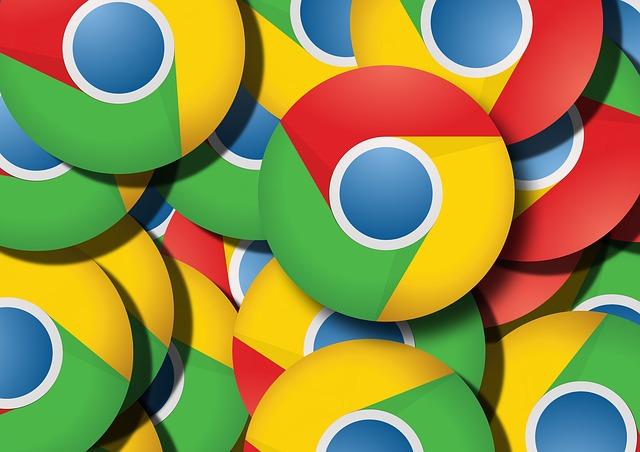
Moderne Browser sind heute viel sicherer. Denn sie bieten Tools und Funktionen, um Internetnutzer zu schützen und Probleme zu vermeiden, die unsere Computer gefährden. Das Problem ist, dass uns diese Abwehr- und Schutzfunktionen in manchen Situationen vor Risiken warnen, die es wirklich nicht sind und was wir als falsch positive Ergebnisse kennen. Dies verursacht die Google Chrome-Schutzsystem zu am Ende einen Download blockieren.
Auf der anderen Seite, obwohl es nicht üblich ist, ist es manchmal der Internetbrowser selbst, der das Problem verursacht. Was passiert ist, dass es Es dauert lange, diese Datei zu analysieren oder zu überprüfen und der Prozess kann ewig dauern. In diesen Fällen kommt dieser Fehler normalerweise von einer fehlerhaften Installation von Google Chrome Die beste Lösung wäre, es zu deinstallieren und erneut zu installieren .
Chrome-Schutz deaktivieren
Wir erklären Schritt für Schritt, wie es geht Chrome-Schutz deaktivieren wenn beim Herunterladen einer Datei Probleme auftreten. Der richtige Weg wäre, sie vorübergehend zu deaktivieren, bis Sie diese Datei erfolgreich heruntergeladen haben, und sie dann erneut zu aktivieren. Unabhängig davon, was Sie tun, empfehlen wir Ihnen, bei dieser Aktion immer über einen aktiven Virenschutz zu verfügen, damit wir geschützt sind.
Der erste Schritt, den wir unternehmen werden, ist die Ausführung von Google Chrome. Als nächstes gehen wir in die obere rechte Ecke, wo sich die Schaltfläche mit den drei vertikalen Optionspunkten befindet. Hier müssen wir auf „Einstellungen ".
Als nächstes wird ein Bildschirm wie dieser angezeigt, in dem wir später den Schutz von Chrome deaktivieren können, um die Datei herunterzuladen, die wir derzeit nicht herunterladen können.
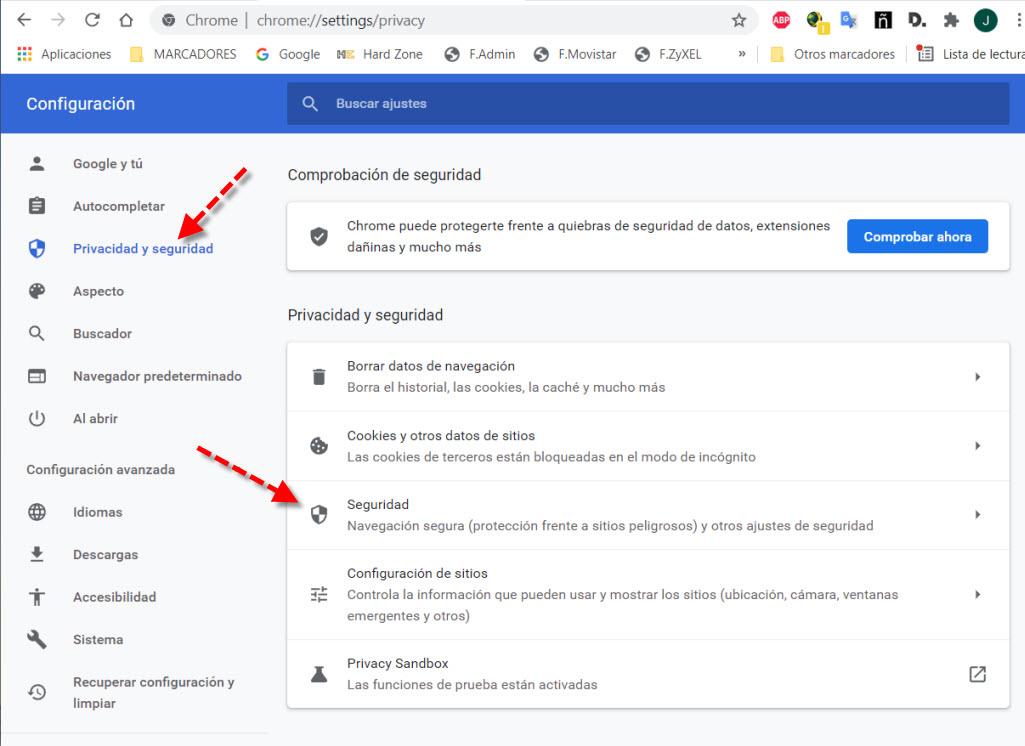
Das nächste, was wir auf der linken Seite tun müssen, ist auf das ” Datenschutz und Sicherheit " Sektion. Sobald dieser Abschnitt ausgewählt ist, ist derjenige, der uns interessiert, Sicherheit, die dafür verantwortlich ist, uns eine sichere Navigation auf Websites anzubieten, die eine Bedrohung darstellen können, zusätzlich zu anderen Einstellungen im Zusammenhang mit der Browsersicherheit.
Sobald wir in dem Abschnitt angekommen sind, der uns interessiert, ist es der Safe Browsing die dafür verantwortlich ist, uns vor gefährlichen Websites zu schützen. Falls Sie es nicht wissen, diese Funktion ist standardmäßig aktiviert. Wenn wir also nichts berührt haben, wird dieser Schutz aktiviert. Dann werden wir sehen, dass wir drei gut differenzierte Möglichkeiten haben, diese zusätzliche Abwehr zu konfigurieren, die uns Google Chrome bietet.
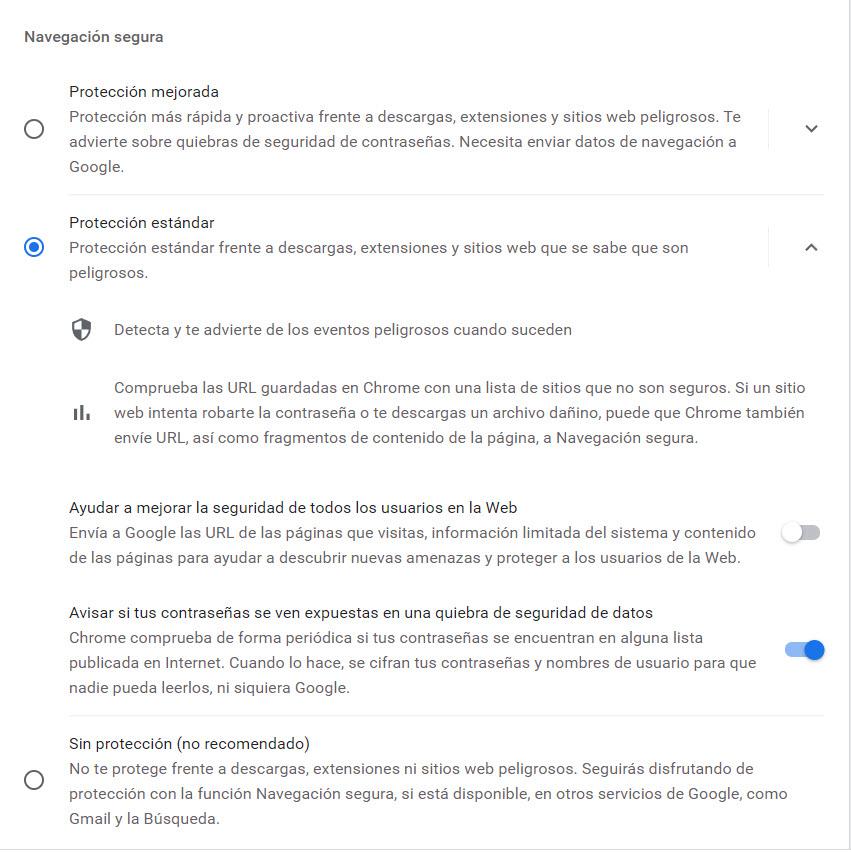
Wie Sie sehen, bietet es uns drei Möglichkeiten, sicheres Surfen, erweiterten Schutz, Standardschutz und keinen Schutz zu konfigurieren.
Deshalb, wenn wir wollen den Schutz von Chrome deaktivieren, wir werden müssen wählen Kein Schutz Möglichkeit. Nachdem wir diese Aktion ausgeführt haben, können wir diese Datei ohne Probleme herunterladen.
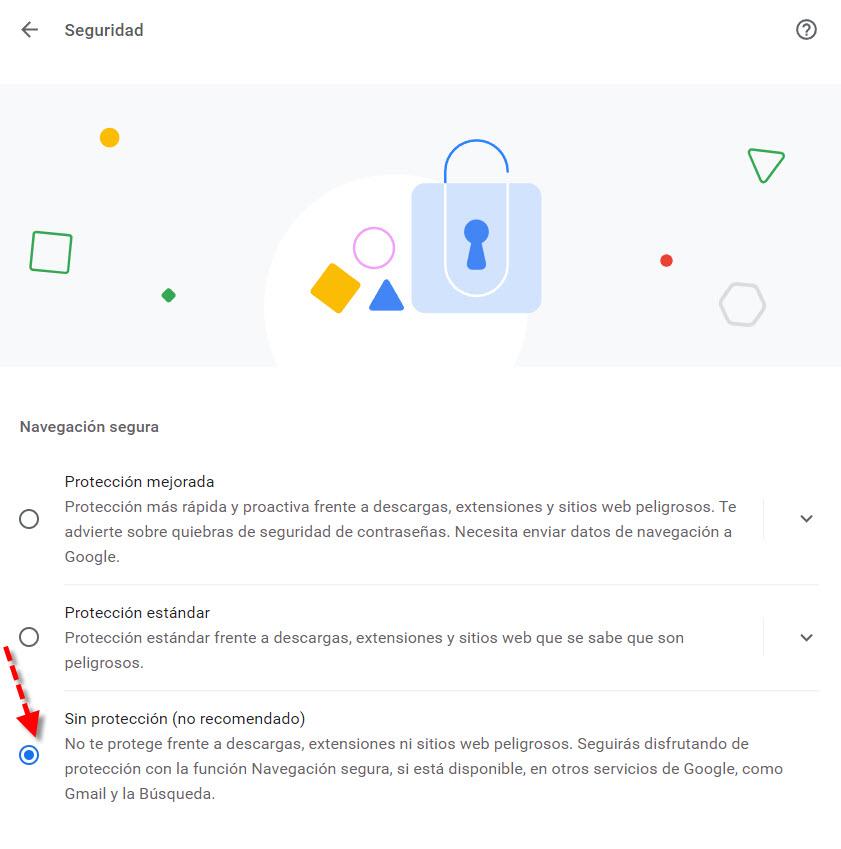
Und damit sind wir fertig? Die Antwort ist ein klares Nein, sobald die Datei heruntergeladen wurde, müssen wir zwischen Standardschutz und erweitertem Schutz wählen. Diese Sicherheitsebene, die uns Google Chrome bietet, ist sehr praktisch, um sie zu aktivieren, und dann werden wir uns tiefer damit befassen.
Optionen für sicheres Surfen
Wie wir bereits gesehen haben, besteht das Deaktivieren des Chrome-Schutzes darin, die ungeschützte Option auszuwählen, und wir müssen dies rechtzeitig tun. Dann werden wir natürlich, sobald der Download abgeschlossen ist, zwischen diesen beiden Optionen wählen, von denen jede ihre besonderen Besonderheiten hat:
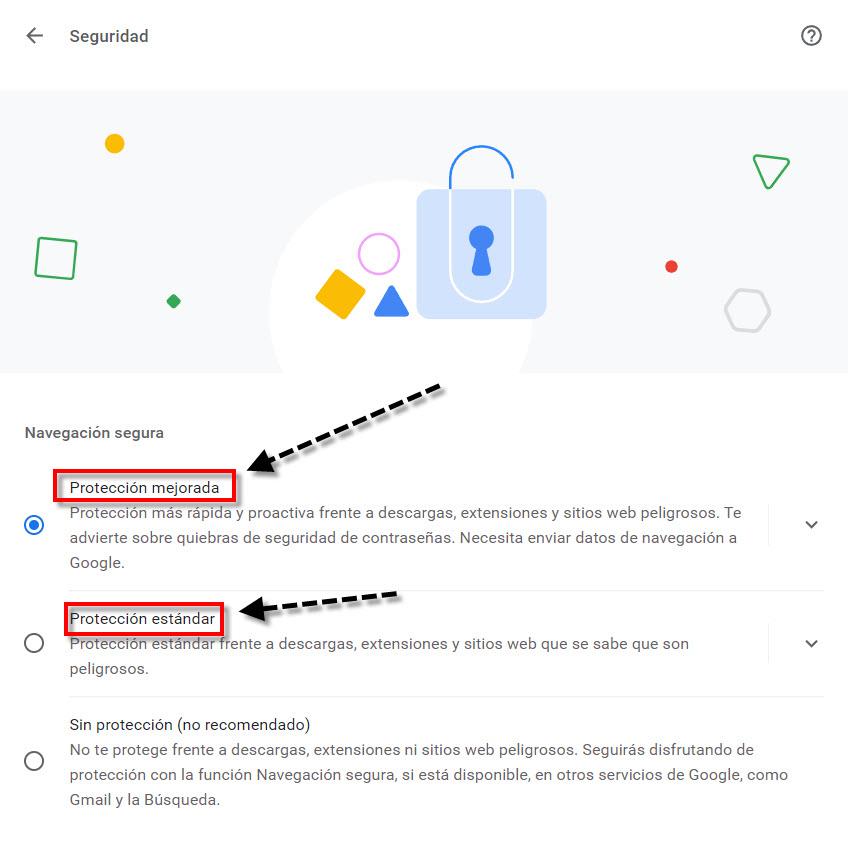
Verbesserter Schutz bietet uns eine schnellere und proaktivere Verteidigung gegen gefährliche Downloads, Erweiterungen und Webseiten. Außerdem müssen Sie Browserdaten an Google senden. In diesem Fall ist es ideal, insbesondere wenn Sie Ihr Google-Konto im Browser synchronisiert haben, da es uns zusätzliche Verbesserungen bietet, wie zum Beispiel:
- Benachrichtigen Sie, wenn unsere Passwörter durch eine Sicherheitsverletzung offengelegt werden.
- Gefährliche Ereignisse vorhersagen und warnen.
- Senden Sie URLs zum sicheren Surfen, damit Sie sie überprüfen können.
- Es verbessert unsere Sicherheit und die der Benutzer des Webs.
Auf der anderen Seite, der Standardschutz ist einfacher, es schützt uns vor gefährlichen Downloads, Erweiterungen und Websites. In diesem Fall bietet es auch:
- Erkennt und warnt vor gefährlichen Ereignissen.
- Vergleichen Sie URLs in Chrome mit einer Liste von Websites, die nicht sicher sind.
Wie Sie gesehen haben, ist das Deaktivieren des Chrome-Schutzes in einigen Fällen sehr nützlich, wenn eine Datei mit Malware erkannt wird, die nicht wirklich Malware ist (falsch positiv). Wir empfehlen jedoch, dass Sie diesen Schutz nach Abschluss des Downloads erneut aktivieren , für zusätzliche Sicherheit.